Bir dizüstü bilgisayarı bir bilgisayara bağlamanız gereken durumlar vardır (örneğin, büyük miktarda veri aktarırken). Bu birkaç şekilde yapılır.
İki cihazı bir kabloyla bağlayarak bir yerel alan ağı oluşturabilirsiniz. Bu, kıvrımlı bir ağ kablosu gerektirir. Konektörler kullanarak normal bir kabloyu kıvırarak kendiniz satın alabilir veya yapabilirsiniz. Dizüstü bilgisayar ve bilgisayardaki ağ bağlantı noktaları bağlanır ve yerel ağ manuel olarak yapılandırılır. Cihazları bağladıktan sonra, şu adrese gitmeniz gerekir: ağ bağlantısı bilgisayarda. Ardından, "Denetim Masası" nı seçin ve "Ağ ve İnternet" bölümüne, bundan sonra "Ağ ve Paylaşım Merkezi" ne gitmeniz gerekir. Bir sonraki adım "Adaptör parametrelerinin değiştirilmesi" dir. Burada bir ağ bağlantısı seçmeniz ve sağ tık fareyle "Özellikler" i açın. Görünen pencerede, "İnternet Protokolü sürüm 4" öğesini seçin. Daha sonra sağ altta bulunan "Özellikler" butonuna basılır. IP adresini girmeniz gereken bir pencere açılır. Bir bilgisayar için aşağıdaki gibidir - 192.168.1.1. Alt ağ maskesi de girilir - 255.255.255.0. Diğer tüm alanlar boş kalır, "Tamam" düğmesine basın.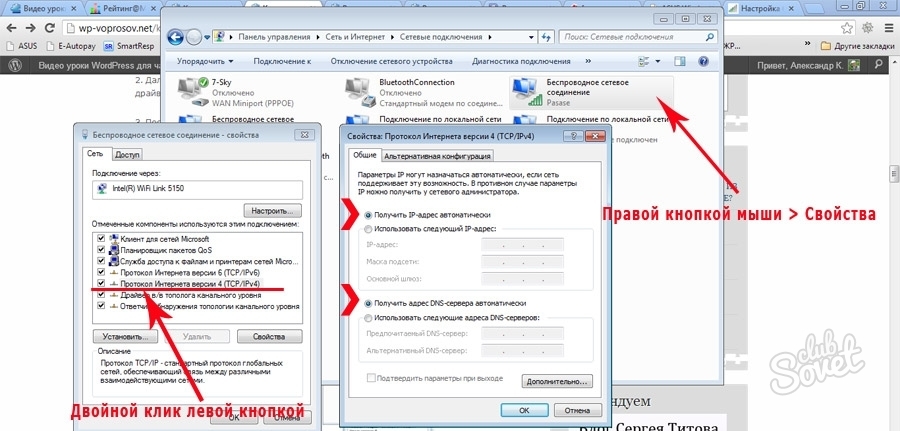
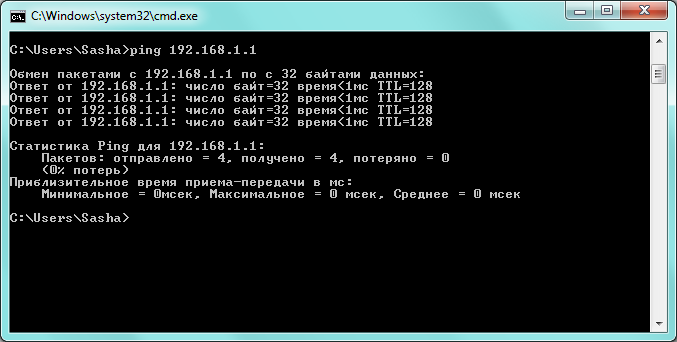
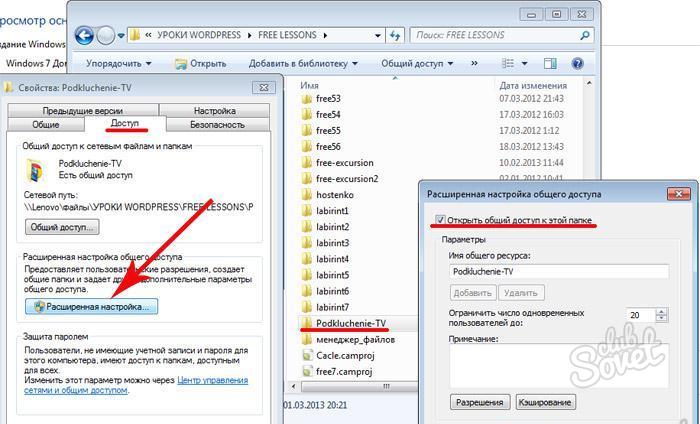

Bunlar, iki cihazı bağlamanın en yaygın yollarıdır. Kızılötesi veya Bluetooth kullanarak dizüstü bilgisayarınızı bilgisayarınıza da bağlayabilirsiniz, ancak tüm cihazlar bu özellikleri desteklemez. Ek olarak, büyük miktarda verinin aktarımı birkaç saat sürecektir. Bu nedenle, en yaygın bağlantı yöntemleri Wi-Fi veya normal kıvrımlı ağ kablosu.
Sabit bir bilgisayara ek olarak, bir dizüstü bilgisayarınız da varsa, bir ev oluşturabilirsiniz. yerel alan ağı açılış ek özellikler... Yani: bir cihazdan diğerine yüksek hızlı dosya aktarımı, paylaşma İnternet , doğrudan evinizde çevrimiçi oynayın. Bu aynı zamanda ortak bir alan oluşturmanız gerektiğinde kullanışlıdır. çalışma alanı - Örneğin, ev ofisi ... Bu tür işlevleri kullanmak için öncelikle bir dizüstü bilgisayarı bir bilgisayara nasıl bağlayacağınızı öğrenmeniz gerekir ve bu hiç de zor değil.
Bu gerekli:
Güç kablosu (bükülü çift).
Talimatlar:
- Bir bilgisayarı ve bir dizüstü bilgisayarı bağlarken, her şeyden önce, her iki cihazın da kurulu olup olmadığını kontrol etmeniz gerekir. ağ kartları ve çalışıp çalışmadıkları. Bağlantı için, konektörlü standart bir güç kablosu kullanılır RJ-45 ... Bu kablolar ticari olarak mevcuttur - ayrıca aletlere, kablolara ve konektörlere sahipseniz bir tane de yapabilirsiniz. kendi kendine .
- Konektörlerden birini dizüstü bilgisayarın ağ kartı konektörüne ve diğerini masaüstü bilgisayarın ağ kartı konektörüne bağlayın.
- Kablo doğru bağlanmışsa, sag alt köşe masaüstü, yerel ağ simgesi görev çubuğunda görünmelidir - iki küçük monitör. Ardından, ağı yapılandırmamız gerekecek, bunun için simgeye tıklıyoruz ve "Özellikler" i seçiyoruz. Şimdi yaratabilirsin çalışma Grubu cihazlarınızı bağlama. Her birinde, "Bilgisayarım" simgesine sağ tıklayın, "Özellikler" i seçin.
- "Bilgisayar adı" sekmesine tıklayın, orada "Değiştir" e tıklayarak "Çalışma grubu" satırına girin isim ağınız. "Bilgisayar Adı" satırında, dizüstü bilgisayar ve PC için farklı adlar verin.
- Önce devre dışı bırakmanız gerekir güvenlik duvarı ... PC'de "bölümünde" Özellikleri"Seç" TCP / IP Özellikleri"Ve bölümde" Güvenlik» — « bunlara ek olarak»Güvenlik duvarını ve kimlik doğrulamayı devre dışı bırakın. İnternet protokolünün özelliklerine gidin, burada iki yapılandırma seçeneği göreceksiniz: otomatik olarak bir IP adresi alın veya manuel yapılandırma. Buraya aşağıdaki değerleri girin: alt ağ maskesi - 255.255.255.0 , IP adresi - 192.168.0.1
- Bir dizüstü bilgisayarda her şeyi aynı şekilde yapılandırın, ancak IP adresi satırına yazın 192.168.0.2 alt ağ maskesi tekrar 255.255.255.0 olacaktır. Ondan sonra yeniden başlatmak değişikliklerin etkili olması için her iki bilgisayarda da.
- Sonra " Başlat", Tıkladığımız yer" Kontrol Paneli". İşlevi açın " Ağ kurulum sihirbazı". Seçenek içerisindeki seçeneklerden " Bağlantı türü"Seç" Diğer", Sonra" Bu bilgisayar, İnternet bağlantısı olmayan bir ağa ait". "Seçeneğini etkinleştirin" Dosya ve Yazıcı Paylaşımı».
- Her şey kurulduğunda bilgisayarınızı yeniden başlatın. Şimdi, dizüstü bilgisayarınızı bilgisayarınıza tam olarak bağlamak için, her şeyi ikinci cihazda aynı şekilde ayarlayın. Bitti - kendi yerel yerel ağınız var.
Dikkatinize bir makale getirdim bir ağda iki bilgisayar birbirine nasıl bağlanır bükülü çift kullanarak (teknoloji Ethernet)kullanma işletim sistemipencereler 7. Twisted pair güvenilirliği, düşük fiyatı birleştirir, yeterince yüksek veri aktarım hızı ve bilgisayarlar arasında mesafe sağlar.
Evde iki veya daha fazla bilgisayarınız varsa (veya örneğin bir bilgisayar ve bir dizüstü bilgisayar), o zaman bence bunları bir ağda birleştirmek gerekir. İnternet kullanıyor olsanız bile. Sınırsız internetiniz olsa bile. İnternet bazen istikrarsızdır, bükülü çift kablo kullanan yerel bir ağda çok daha az arıza vardırve bazen aynı odada, evde bazen bilgi alışverişi yapmanız (veya oyun oynamanız) gerekiyorsa neden İnternet trafiğini boşa harcayın ...
Bu konudaki bilgileri zaten düşündüm, önce o makaleyi okumanızı ve sonra buna geri dönmenizi şiddetle tavsiye ederim. Nedenini açıklayayım.
Bugün sadece düşüneceğiz bir set kurmanın yazılım yönleri Windows 7 işletim sistemi ortamında. Windows XP'de bir ağ kurma ile ilgili makalede, bu sürecin neredeyse tüm konularını ele aldım: düğümler arasındaki mesafeyi ölçmek ve bükülü bir çifti sıkıştırmaktan RG 45 fişlerini konektörlere bağlamaya kadar açık ağ kartları... Ek olarak, orada şu konularda bilgi edinebilirsiniz: ip adresi nedir ve bu konu hakkında çok daha fazlası.
Doğrudan göreve dönüyoruz. ameliyathane ortamında iki bilgisayarı bir ağa bağlamak windows sistemleri 7.
Bu süreci aşamalı olarak ele alalım:
Aşama 1. İlk adım, yerel ağa bağlanacak her iki bilgisayarda da "Paylaşım ve Ağ Bulma" özelliğini etkinleştirmektir.
Bunu yapmak için Başlat menüsünü açın ve Denetim Masası'na gidin. Ardından adresi takip edin:
Denetim Masası\u003e Ağ ve İnternet\u003e Ağ ve Paylaşım Merkezi\u003e Değiştir ekle. paylaşım seçenekleri ".
Şekil 1. Paylaşma seçenekleri
Açılan pencerede aşağıdaki öğeleri kontrol etmelisiniz:
- Ağ keşfi;
- Dosyaları paylaşmak;
- Paylaşılan klasörlere paylaşılan erişim;
2. aşama. Bilgisayar adını ve çalışma grubu adını ayarlama.
Win + Pause tuş kombinasyonuna basın (sitede başkaları hakkında bilgi vardır).
Sistem Özellikleri penceresi açılacaktır. "Bilgisayar adı" sekmesine gidin ve "Değiştir" düğmesine tıklayın. Açılan pencerede "Bilgisayar adı değişikliği" gerekli bilgisayar adını yaz ("zevkinize" göre herhangi biri) ve çalışma grubu adı... Varsayılan olarak işletim sistemleri çalışma grubu adı şu şekilde görünür ÇALIŞMA GRUBU... Bırakabilirsiniz. Örneğin, adında bir çalışma grubu oluşturdum EV AĞI ve bilgisayara bir isim verdim Ev PC 1.
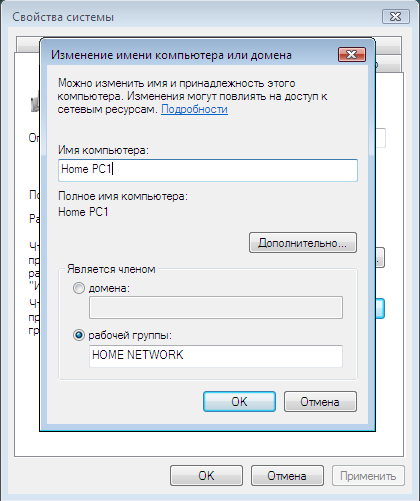
Şekil 2. Bilgisayarı adlandırıyoruz ve bir çalışma grubu oluşturuyoruz
Tamam düğmesine tıklayın. Sistem, yeniden başlatma ihtiyacı hakkında bilgi sağlayacaktır. Katılıyoruz. Yeniden başlatmanın ardından iki bilgisayarı ağa bağlama işlemine devam edeceğiz.
Sahne 3 ... Bilgisayarlara IP adresleri atama.
Bunu yapmak için adrese gidin:
Başlat\u003e Denetim Masası\u003e Ağ ve İnternet\u003e Ağ ve Paylaşım Merkezi.
"Yerel Alan Bağlantısı Özellikleri" ni açın ve "İnternet Protokolü Sürüm 4'ü (TCP / IPv 4) seçin
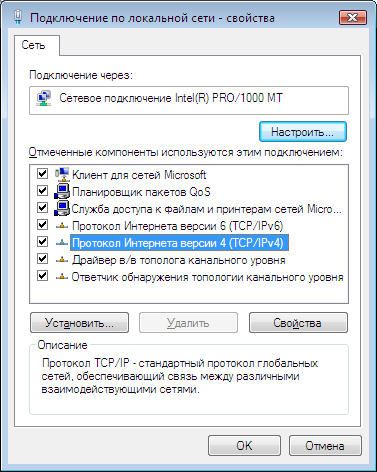
Şekil 3. Yerel alan bağlantısı: özellikler.
Sonra "Özellikler" düğmesine tıklayın ve "Özellikler: İnternet Protokolü Sürüm 4" penceresinde "Aşağıdaki IP adresini kullan" öğesini işaretleyin. IP adresini belirtin
Not. IP adresi (İnternet Protokol Adresi, ai-pi) - içindeki bir düğümün (bilgisayar veya diğer ağ ekipmanı) ağ adresi bilgisayar ağıIP üzerinden inşa edilmiştir. IP adresi 32 bit ikili numara ... Bir IP adresinin temel biçimi, noktalarla ayrılmış dört ondalık sayıdır (0 - 255), örneğin 192.168.0.1. İçin unutmayın yerel bölge ağları 192.168.X.X (X \u003d 0-255) IP adresi aralığı atanmıştır.
"Alt ağ maskesi" alanına tıklayın ve bu parametre (Alt ağ maskesi) otomatik olarak ayarlanacaktır.
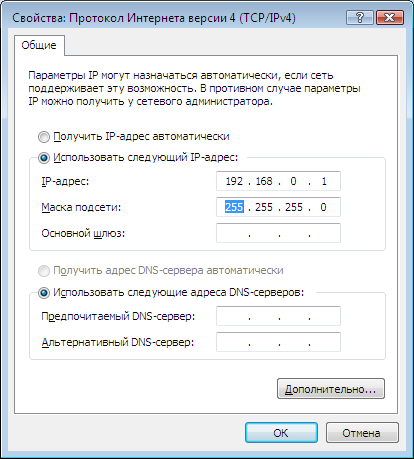
Şekil 4. Özellikler: İnternet Protokolü Sürüm 4
İkinci bilgisayar için aynı çalışma grubunu, ancak farklı bir ad ve IP adresi belirtmelisiniz.
4. aşama. İkinci bilgisayar ile ilgili işlemler yapıldığında, ağ üzerinden iletişimin çalışıp çalışmadığını kontrol etmek gerekir.
Bunu yapmak için, Win + R tuş bileşimine basın ve Çalıştır penceresine komutu girin cmd.exe. Windows komut yorumlayıcısı başlayacaktır.
